如何在 Windows 11 上启用和使用桌面贴纸
最近,Windows 11 22H2 一直是全网的热门话题。新的 Windows 11 22H2 改进和添加了众多实用的系统功能,例如改进的 UI、开始菜单自定义、语音访问、实时字幕等等。但是您是否知道有一些隐藏的内置功能并未公开?其中一项功能是能够将贴纸添加到您的桌面。

如何在 Windows 11 中启用和使用桌面贴纸
您需要 Windows 11 22H2 才能在您的 PC 上使用此功能。如果您还没有更新,您可以查看 Windows 11 22H2 确认RTM,ISO 镜像下载...... 下载并在您的 PC 上安装 Windows 11 22H2。

按键盘上的开始键并在开始菜单搜索框中键入“regedit”。出现搜索结果时,单击右侧窗格中的“打开”以访问注册表编辑器。
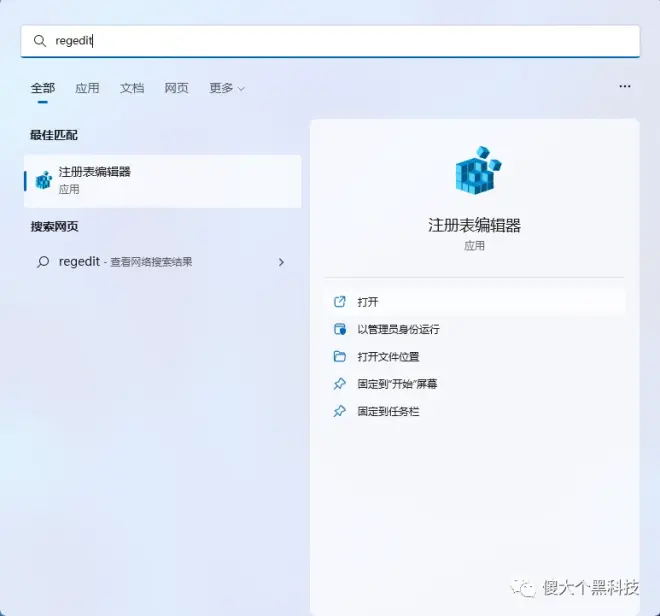
将以下地址粘贴到注册表编辑器的地址栏中,然后右键单击“device”目录。现在,选择新建 -> 项创建一个新的注册表项。
HKEY_LOCAL_MACHINE\SOFTWARE\Microsoft\PolicyManager\current\device
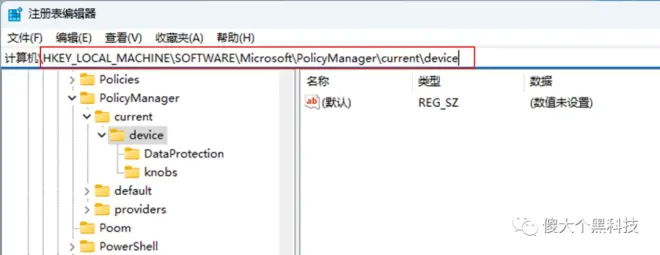
将键命名为“Stickers”并双击它。
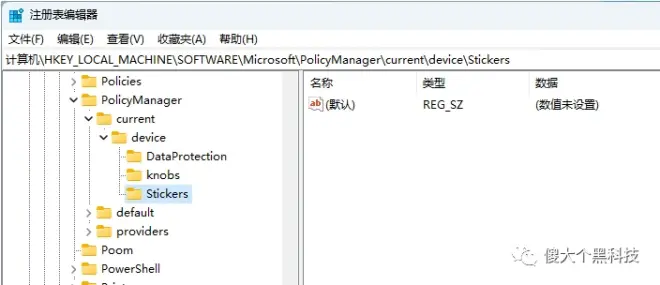
接下来,右键单击右窗格中的任意位置,然后选择New-> DWORD (32-bit) Value。将值命名为“EnableStickers”并双击它。
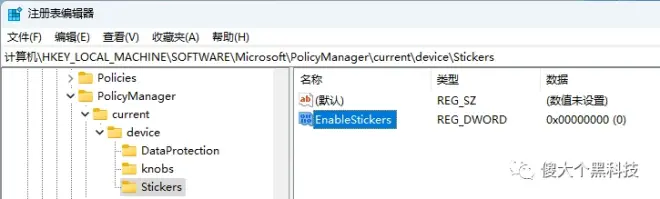
现在,将数值数据设置为“1”,然后单击“确定”。重新启动您的Windows 11,您将在 Windows 11 桌面右键菜单中看到添加或编辑贴纸的选项。
向 Windows 11 桌面添加或删除贴纸
右键单击 Windows 11 PC 桌面的任意位置,然后选择“添加或编辑贴纸”选项。访问贴纸界面的另一种方法是通过设置 -> 个性化 -> 背景 -> 为您的壁纸选择贴纸。
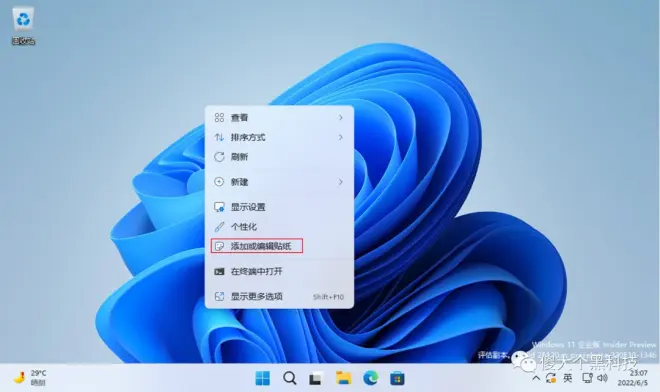
您现在将看到贴纸选择器界面。滚动列表或使用搜索框选择您感兴趣的贴纸。值得一提的是,您目前无法使用自定义图像创建贴纸。
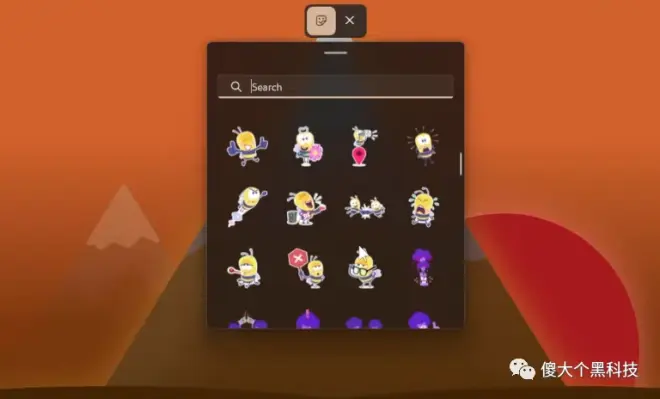
选择贴纸后,您会注意到它位于屏幕的左上角。您现在可以单击贴纸来移动它或调整它的大小。
如果要删除贴纸,请从贴纸编辑器界面单击它,然后单击垃圾桶图标。最后,单击顶部的“X”按钮退出贴纸编辑器。
虽然有些人会认为这只是一个噱头,但我认为这是一个巧妙的功能,可以为您的 Windows 11 PC 桌面添加个人风格。
微信公众号“傻大个黑科技”回复"230727"获取链接

